Πώς να φτιάξετε έναν χάρτη στο Minecraft
Αν ξέρετε πώς να φτιάξετε έναν χάρτη στο Minecraft , έχετε ένα από τα πιο πολύτιμα και χρήσιμα αντικείμενα σε ολόκληρο το παιχνίδι. Όχι μόνο σας δείχνει την τοποθεσία του χαρακτήρα σας, αλλά σας βοηθά να βρείτε το δρόμο της επιστροφής στο σπίτι όταν λείπετε για περιπέτειες(been away adventuring) , δείχνοντας την κατεύθυνση που βρίσκεστε.
Συνδυάστε έναν χάρτη με την οθόνη εντοπισμού σφαλμάτων και μπορείτε να βρείτε τις ακριβείς συντεταγμένες της αρχικής σας βάσης. Γράψτε τα σε μια αυτοκόλλητη σημείωση, βάλτε την στην οθόνη σας και θα μπορείτε πάντα να βρείτε τον δρόμο της επιστροφής στο σπίτι – με ή χωρίς χάρτη.

Μεγέθη χάρτη Minecraft(Minecraft Map Sizes)
Οι χάρτες Minecraft(Minecraft) διπλασιάζονται σε μέγεθος κάθε φορά που αυξάνετε την περιοχή κάλυψής τους.
Ένας τυπικός χάρτης Minecraft δείχνει μια περιοχή 128 μπλοκ επί 128 μπλοκ ή 8 κομμάτια επί 8 κομμάτια. Ο χάρτης βασικού επιπέδου ονομάζεται " Βήμα ζουμ(Zoom) 0" από τα 4 πιθανά επίπεδα ζουμ. Ένας χάρτης αυτού του μεγέθους μπορεί να εμφανίζει μεμονωμένα μπλοκ, τα οποία μπορεί να είναι χρήσιμα εάν έχετε ένα συγκεκριμένο είδος μπλοκ που χρησιμοποιείται μόνο στη βάση σας – μπορείτε πάντα να προσδιορίσετε από πού ξεκινήσατε.
Το επόμενο επίπεδο χάρτη είναι " ζουμ βήμα 1(zoom step 1) ". Αυτός ο χάρτης δείχνει μέγεθος 256 μπλοκ επί 256 μπλοκ ή 16 κομμάτια επί 16 κομμάτια. Σε αυτό το μέγεθος, τα μεμονωμένα τετράγωνα είναι δύσκολο να διακριθούν – αλλά μπορείτε εύκολα να δείτε δέντρα και μονοπάτια.
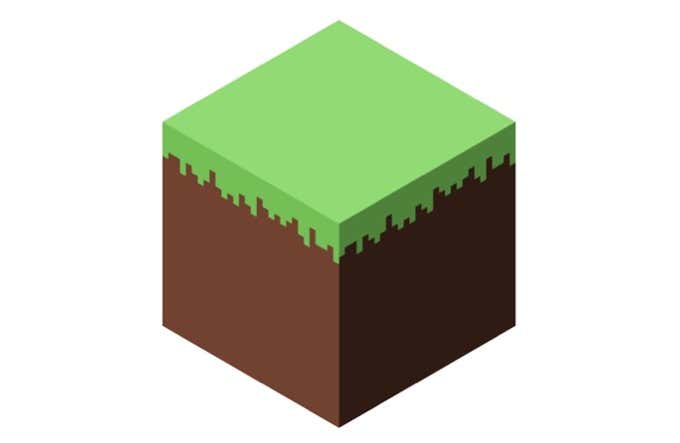
Το επόμενο επίπεδο είναι « ζουμ(zoom) βήμα 2». Αυτό το μέγεθος δείχνει μια πολύ μεγαλύτερη περιοχή σε 512 μπλοκ επί 512 μπλοκ, με 32 κομμάτια επί 32 κομμάτια. Είναι πολύ περισσότερο ένας χάρτης περιοχής, που απεικονίζει λίμνες και κτίρια παρά μικρές λεπτομέρειες όπως δέντρα.
Το " Βήμα ζουμ(Zoom) 3" εμφανίζει 1024 μπλοκ επί 1024 μπλοκ και 64 κομμάτια επί 64 κομμάτια. Αυτός είναι ένας τεράστιος χώρος που δείχνει τα βουνά και τα ποτάμια γύρω από τη βάση σας. Αυτό το μέγεθος χάρτη είναι χρήσιμο για τον προγραμματισμό τροποποιήσεων τοπίου(planning landscape modifications) γύρω από τη βάση του σπιτιού σας.
Το τελικό μέγεθος χάρτη είναι " ζουμ(zoom) βήμα 4". Αυτό είναι το μεγαλύτερο δυνατό μέγεθος χάρτη που δείχνει 2048 μπλοκ ανά 2048 μπλοκ και 128 κομμάτια επί 128 κομμάτια. Ολόκληρα(Entire) βιομάζα περιλαμβάνονται σε αυτόν τον χάρτη. Αυτό το επίπεδο χάρτη είναι χρήσιμο για διακόσμηση, αλλά όχι τόσο για χρηστικό χαρακτήρα, εκτός αν θέλετε να κάνετε περιπέτεια μακριά από το σπίτι, παραμένοντας εντός της εμβέλειάς του στον χάρτη.
Πώς να φτιάξετε έναν χάρτη στο Minecraft(How To Make a Map In Minecraft)
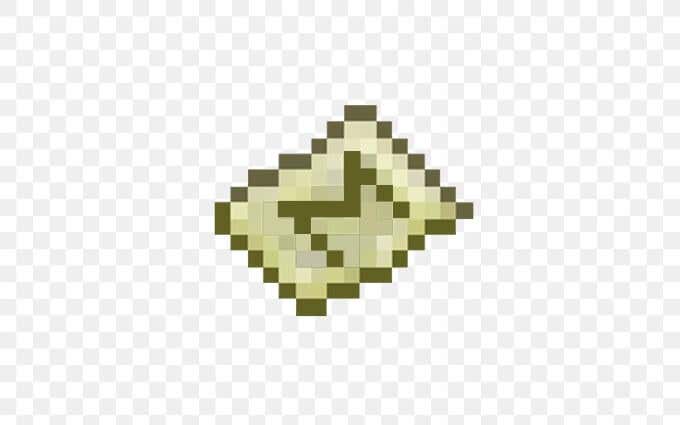
Υπάρχουν πολλοί τρόποι για να δημιουργήσετε έναν χάρτη στο Minecraft . Αρχικά(First) , θα χρειαστείτε 8 κομμάτια χαρτιού και μια πυξίδα. Πριν σας δείξουμε πώς να δημιουργήσετε έναν χάρτη στο Minecraft , θα σας δείξουμε πώς να δημιουργήσετε αυτά τα στοιχεία.
Πώς να φτιάξετε χαρτί(How to Craft Paper)
Το χαρτί(Paper) είναι ένας απαραίτητος πόρος για τη δημιουργία χαρτών και βιβλίων στο Minecraft . Μπορείτε να το φτιάξετε τοποθετώντας τρία κομμάτια ζαχαροκάλαμου σε ένα τραπέζι χειροτεχνίας. Έτσι βγαίνουν τρία κομμάτια χαρτιού. Θα χρειαστείτε οκτώ για να φτιάξετε έναν χάρτη, γι' αυτό προσέξτε για ζαχαροκάλαμο ή σπάστε βιβλιοθήκες σε χωριά.
Πώς να φτιάξετε μια πυξίδα(How to Craft a Compass)

Η πυξίδα είναι ένα ισχυρό εργαλείο που δείχνει προς την κατεύθυνση του σημείου αναπαραγωγής σας. Για να το φτιάξετε, χρειάζεστε τέσσερις ράβδους σιδήρου και ένα κομμάτι κόκκινη πέτρα. Τα πλινθώματα σιδήρου(Iron) μπορούν να ληφθούν με την τήξη σιδηρομεταλλεύματος σε έναν κλίβανο και το σιδηρομετάλλευμα μπορεί να βρεθεί σε κάθε βίωμα και σε κάθε παγκόσμιο επίπεδο.
Τοποθετήστε τα τέσσερα σιδερένια πλινθώματα στο βόρειο, δυτικό, νότιο και ανατολικό μπλοκ του τραπεζιού χειροτεχνίας και τοποθετήστε την κόκκινη πέτρα στο κέντρο. Αυτό δίνει μια πυξίδα.
Πώς να φτιάξετε έναν χάρτη(How to Craft a Map)
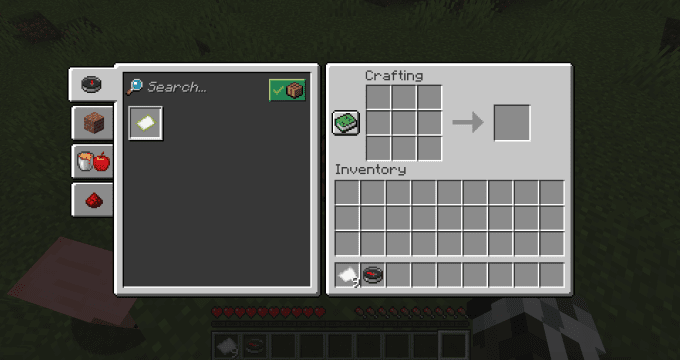
Αφού έχετε τα απαραίτητα εξαρτήματα, η δημιουργία ενός χάρτη στο Minecraft είναι εύκολη. Υπάρχουν δύο βασικοί τρόποι.
Η πρώτη μέθοδος περιλαμβάνει έναν πίνακα χειροτεχνίας .(Crafting)
- Τοποθετήστε τα οκτώ κομμάτια χαρτιού γύρω από τα εξωτερικά περιγράμματα και στη συνέχεια τοποθετήστε την πυξίδα στη μέση.

Θα πρέπει να μοιάζει με αυτό, όπου το P είναι "χαρτί" και το C είναι "πυξίδα:"
ΣΔΙΤ
PCP
ΣΔΙΤ
Θα γνωρίζετε ότι η μέθοδος λειτουργεί όταν εμφανιστεί ένα στοιχείο Κενού χάρτη(Empty Map) στη δεξιά πλευρά του πίνακα δημιουργίας(Crafting Table) .
- Κάντε κλικ(Click) σε αυτόν τον Κενό χάρτη(Empty Map) για να τον παραλάβετε και να τον τοποθετήσετε στο απόθεμά σας.

Η δεύτερη μέθοδος είναι να κάνετε κλικ στο πράσινο βιβλίο δίπλα στο απόθεμά σας για να ανοίξετε τη λίστα συνταγών σας.
- Πληκτρολογήστε "(Type “) κενός χάρτης" στη γραμμή αναζήτησης και κάντε κλικ σε αυτόν. Εάν έχετε τα απαραίτητα στοιχεία, θα συμπληρωθούν αυτόματα στον πίνακα δημιουργίας(Crafting Table) .
- Κάντε κλικ(Click) στον Άδειο χάρτη(Empty Map) και σύρετέ τον στο απόθεμά σας.
Αφού δημιουργήσετε τον χάρτη, δεν θα εμφανίσει καμία πληροφορία μέχρι να τον τοποθετήσετε στη γραμμή πρόσβασης και να κάνετε δεξί κλικ κρατώντας τον. Ο χάρτης θα συμπληρωθεί με πληροφορίες από το σημείο που βρίσκεστε. Οι χάρτες(Maps) εμφανίζουν πληροφορίες μόνο για τις περιοχές που έχετε ήδη επισκεφτεί. Εάν θέλετε να συμπληρώσετε πλήρως τον χάρτη, θα πρέπει να εξερευνήσετε την περιοχή.
Πώς να μεγεθύνετε έναν χάρτη(How to Enlarge a Map)

Για να αυξήσετε τον χάρτη σας από το αρχικό του μέγεθος σε μεγαλύτερο, θα χρειαστείτε οκτώ κομμάτια χαρτιού και τον χάρτη.
Τοποθετήστε τον χάρτη σας στο κέντρο του πίνακα χειροτεχνίας και, στη συνέχεια, τοποθετήστε τα οκτώ κομμάτια χαρτιού γύρω του. Ο χάρτης σας πρέπει να είναι ενεργός – το στοιχείο "κενός χάρτης" δεν θα λειτουργήσει. Απλώς κάντε δεξί κλικ με τον χάρτη στο χέρι για να τον συμπληρώσετε.
Αφού τοποθετήσετε το χαρτί γύρω από τον χάρτη, μπορείτε να το πάρετε από τον πίνακα χειροτεχνίας. Θα είναι το επόμενο μεγαλύτερο μέγεθος. Επαναλάβετε αυτή τη διαδικασία όσες φορές χρειάζεστε μέχρι να φτάσετε στο μεγαλύτερο μέγεθος χάρτη.
Γιατί να χρησιμοποιήσετε τους Χάρτες;(Why Use Maps?)
Εκτός από τα προφανή οφέλη της συμπλήρωσης του χάρτη για λόγους πλοήγησης, υπάρχουν και άλλοι λόγοι για να φτιάξετε έναν χάρτη. Μπορείτε να δημιουργήσετε έναν τοίχο χάρτη—στην πραγματικότητα, ένα από τα επιτεύγματα στις εκδόσεις PlayStation και Xbox του παιχνιδιού είναι η κατασκευή ενός τοίχου χάρτη 9×9.
Ένας τοίχος χάρτη μπορεί να είναι ένας πολύ καλός τρόπος για να δείτε από κοντά (κυριολεκτικά) τον κόσμο του Minecraft(your Minecraft world) . Ανάλογα με το παγκόσμιο όριο μεγέθους, μπορεί να χρειαστείτε δεκάδες ή ακόμα και εκατοντάδες χάρτες για την πλήρη προβολή του – καθώς και εκατοντάδες ώρες παιχνιδιού για να το συμπληρώσετε. Αν είστε φανατικός θαυμαστής, ωστόσο, μπορεί να αξίζει τον κόπο. προσπάθεια.
Αφιερώστε χρόνο για να μάθετε πώς να κάνετε έναν χάρτη στο Minecraft . Μπορεί να σας βοηθήσει όταν βρεθείτε σε μια περιοχή με ορόσημα που δεν αναγνωρίζετε(landmarks you don’t recognize) . Στην πραγματικότητα, είναι λίγο δύσκολο να πιστέψει κανείς πόσο εύκολο είναι να χαθείς στο Minecraft . Ένας χάρτης μπορεί να σας οδηγήσει στο σπίτι όταν αρχίζει να πέφτει η νύχτα, δεν έχετε φαγητό και μπορείτε να ακούσετε τον ήχο των τοξότων Skeleton(Skeleton) από μακριά.
Related posts
Τα 5 καλύτερα πακέτα Mod Minecraft
Πώς να φτιάξετε φίλτρα στο Minecraft
Πώς να αλλάξετε το δέρμα του Minecraft σε υπολογιστή ή κινητό
Πού να βρείτε διαμάντια, λάσπη και μέλισσες στο Minecraft
6 Προηγμένες συμβουλές εργαλείων στο Minecraft για να βελτιώσετε το παιχνίδι σας
Πώς να εγγραφείτε σε ένα Minecraft Realm (ή να φτιάξετε το δικό σας)
7 Καλύτεροι SSD για Gaming
Οδηγός: Πώς να φτιάξετε πυροτεχνήματα στο Minecraft
6 καλύτερα βιντεοπαιχνίδια δημόσιου τομέα για να παίξετε δωρεάν τώρα
Πώς να συνδέσετε έναν ελεγκτή PS4 σε έναν υπολογιστή
Κριτική Crucial Ballistix Gaming Memory DDR4-3600 32GB -
8 καλύτερα παιχνίδια προγράμματος περιήγησης FPS που μπορείτε να παίξετε στο διαδίκτυο τώρα
8 MMORPG δωρεάν για παιχνίδι το 2021
Τι είναι το Minecraft Badlion Client;
Πώς να διορθώσετε έναν κατεστραμμένο κόσμο του Minecraft ή να επαναφέρετε από το αντίγραφο ασφαλείας
Πώς να παίξετε το Minecraft με φίλους: υπολογιστή, κινητό και κονσόλα
Πώς να κάνετε εναλλαγή μεταξύ λειτουργιών παιχνιδιών στο Minecraft
Πώς να κατεβάσετε και να χρησιμοποιήσετε Shaders για το Minecraft
Πώς λειτουργεί η τεχνολογία παρακολούθησης χεριών Oculus Quest
Πώς να χρησιμοποιήσετε τον χαλκό στο Minecraft
